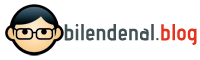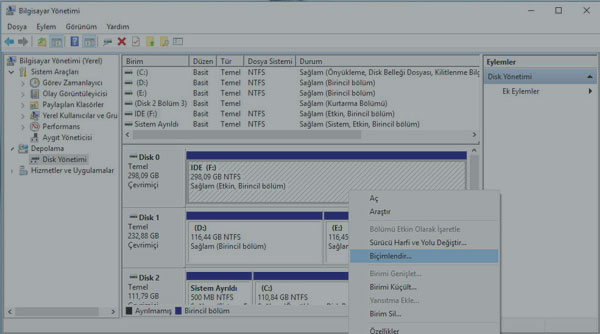Format atmak olarak da bilinen biçimlendirme işlemi, yeni bir işletim sistemi kurulumu ya da sürücüdeki gereksiz dosyalardan kurtulup işletim sisteminin yeniden kurulması için yapılan işlemdir. Bu sayede sürücünün bir anlamda yeni gibi olması sağlanır. Ancak eğer sürücü yeniden kullanılmayacaksa yani birine hediye edilmesi ya da satılması düşünülüyorsa bunun için sürücüde silme (wipe/erase) ya da fabrika ayarlarına sıfırlama (reset to factory settings) işlemi yapılarak sürücü üzerindeki tüm verilerin silinerek yeniden ulaşılamaz hale getirilmesi gereklidir.
Bu yazımızda Windows işletim sistemi kullanan sistemlerde SSD sürücüyü biçimlendirme işlemini anlatacağız.
SSD Biçimlendirme işlemine başlamadan önce yapılması gerekenler
Önemli verilerin yedeklenmesi
Sürücünün yeniden biçimlendirilmesi işlemi, sürücüdeki verilerin silinmesini sağlar. Bazı karmaşık ve uzun süre işlemler haricinde de bu verilere yeniden erişmek mümkün olmamaktadır. Bu nedenle kullanıcıların biçimlendirme işlemi öncesinde önemli verilerini tercihen bir harici sürücüye aktararak yedeklemeleri gereklidir.

Hızlı Biçimlendirme/Quick Format Seçeneğinin kullanılması
SSD sürücü teknolojisi ile HDD sürücü teknolojileri farklı olduğu için, biçimlendirme işleminde de farklı gerçekleştirilmelidir. Biçimlendirme işlemi ekranında; HDD sürücü için uygulanan biçimlendirme işlemi yerine, SSD sürücü için Quick Format/Hızlı Biçimlendirme seçeneği tercih edilmelidir. Aksi durumda HDD sürücüler için olumsuz bir etkisi olmayan bu işlem SSD sürücünün tamamında okuma/yazma döngüsü çalıştıracak ve sürücü kullanım ömründe azalmaya sebep olacaktır.
SSD sürücü performansından en iyi şekilde yararlanmak için TRIM işlevinin açılması
Güncel tüm Windows işletim sistemleri TRIM işlevi desteğine sahiptir. Bu işlev etkinleştirildiğinde sistemin, SSD üzerindeki veriyi en iyi şekilde yöneteceğinden emin olunur.
Yeniden biçimlendirme ve TRIM işlevi; HDD sürücülerdeki birleştirme ve en iyi duruma getirme (defragmenting) işlemine benzetilebilir. Farklı teknolojiler ile olsa da, elde edilen sonuç aynıdır : sürücü üzerindeki gereksiz dosyalar temizlenir. Bu nedenle HDD sürücü kullanıcılarının sık sık başvurduğu defragmenting işleminin SSD sürücülerde yapılmasına gerek yoktur. TRIM işlevi bu işlemi otomatik olarak gerçekleştirmektedir. SSD sürücüye ayrıca defragmenting işleminin yapılması sürücü kullanım ömründe azalmaya sebep olmaktadır.

SSD sürücüyü yeniden biçimlendirme sürecinde asıl verinin yerine hücreler 1 ve 0 değerleri ile doldurulur. Ardından, bağımsız çalışan TRIM komutu, sürücü kontrolcüsüne verinin gerçek olmadığını bildirir. Böylece bu alanlarda “gerçek olmayan” veri bulunmasına rağmen, SSD bu alanları kullanılabilir alan olarak değerlendirir.
Windows işletim sisteminde sürücü biçimlendirme işlemi için aşağıdaki adımlar takip edilmelidir :
- Başlat/Start düğmesine basınız, Denetim Masası/Control Panel öğesini ve ardından Sistem ve Güvenlik/System and Security öğesini seçin
- Açılan pencerede Administrative Tools/Yönetimsel Araçlar başlığına, ardından Bilgisayar Yönetimi / Computer Management başlığını seçiniz. Açılan ekranda sol kısımda bulunan menüden Disk Yönetimi /Disk Management öğesini seçiniz.
- Açılan ekranda biçimlendirmek istediğiniz sürücüyü seçin ve sağ tıklayarak menüde Biçimlendir/Format başlığına tıklayınız.
- Açılan kutuda Dosya Sistemi/File System (NTFS) ve Ayırma Birimi Boyutu / Allocation Unit Size (4096) alanları değerlerini seçiniz. Alt kısımdaki Hızlı biçimlendir / Quick Format seçeneğini işaretleyin.
- TAMAM/OK düğmesine basarak biçimlendirme işleminin tamamlanmasını sağlayın.
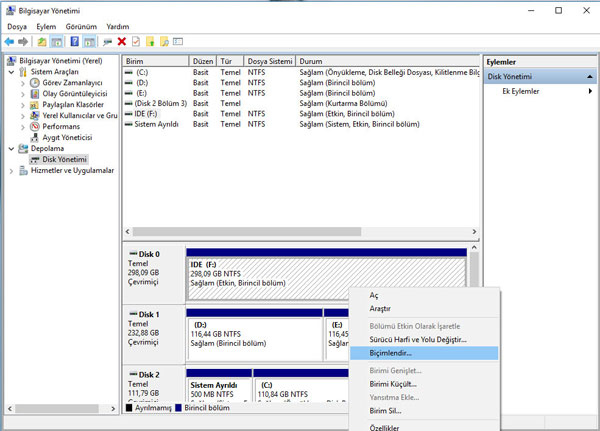
Sürücünüz yeniden kullanıma hazırdır. Yeni bir işletim sistemi kurabilir ya da işletim sisteminizi yeniden kurabilirsiniz.